在添加待机密码之前,我们需要给电脑用户加个密码。我们点击“开始”菜单,找到“控制面板”选项,然后点击“用户帐户”选项,这里面有我们创建的所有用户信息,我们选择需要添加密码的用户并点击为它添加密码。
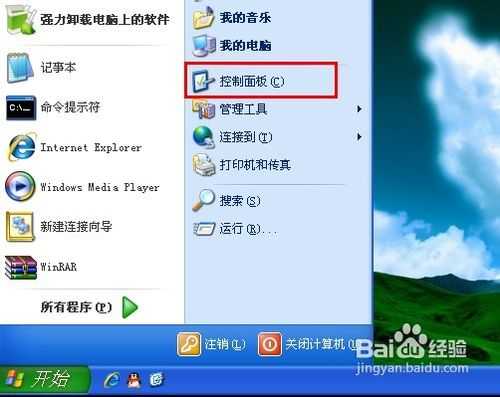

在第一个输入框中输入所要添加的密码,第二个输入框中确认刚才输入的密码即可。为了防止忘记密码,我们还可以输入一个单词或者短语用于提示,设置的提示最好跟我们输入的密码有关联性,有一点要提示的是密码提示可以所有人都看的到的,最好不要过于明显。
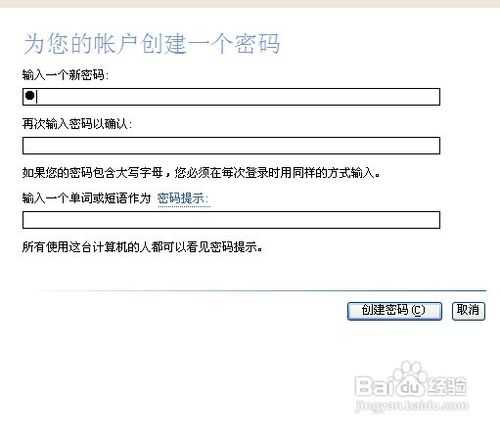
我们来到桌面,在空白的位置右击,点击“属性”选项,然后我们找到“屏幕保护程序”,我们来到监视器的电源一栏,找到“电源”按钮并点击。我们点击“高级”选项卡,勾选“计算机从待机状态恢复时,提示输入密码”,然后点击确定即可。


此时我们可以测试一下是否有效果,点击开始菜单,找到关闭计算机并点击,选择待机,然后在恢复到可用状态,是不是提示你输入密码才能进入呀,可见我们设置成功了。其实上述选项默认的已经是勾选状态,不用我们再次设置,当然为了以防万一,还是看看是否被勾选为好。
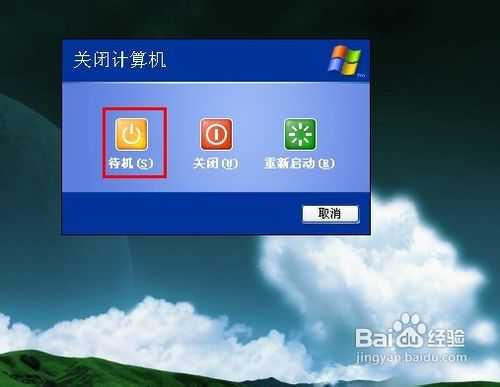
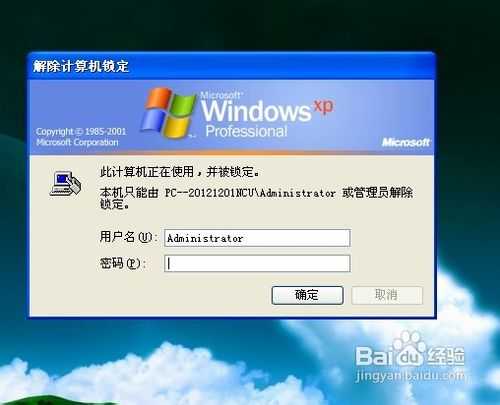
系统默认的待机时间是从不,我们通过设置来设置待机时间。操作步骤同上,只不过这次我们点击“电源使用方案”,然后点击系统待机下拉框,选择待机时间,然后点击确定,这样在设置时间内我们不操作电脑就会进入到了待机状态。

其实想要保护隐私话还有一种方法就是设置屏保密码。同样在桌面右击属性,选择屏幕保护程序选项,然后我们选择一个屏保(默认没有),此时屏幕保护程序相关选项已经从灰色变为了可编辑状态,然后我们勾选“恢复使用密码保护”,然后点击确定。

此时只要我们在规定的时间内没有操作电脑,电脑就会进入到屏保,在进入电脑的时候就需要密码了,这样做同样能够达到保护隐私的目的,而且比待机密码更好使。当然我们也可以根据自己的需求来设置屏幕保护时间。

注意事项
“计算机从待机状态恢复时,提示输入密码”默认已经被勾选,我们只需要设置用户密码待机恢复的时候就提示输入密码才能进入。
不管是使用屏保密码还是待机密码都需要我们先设置用户账户密码。
怎样设置电脑待机密码的全部内容,希望对有需要的朋友有所帮助。
电脑,待机密码
《魔兽世界》大逃杀!60人新游玩模式《强袭风暴》3月21日上线
暴雪近日发布了《魔兽世界》10.2.6 更新内容,新游玩模式《强袭风暴》即将于3月21 日在亚服上线,届时玩家将前往阿拉希高地展开一场 60 人大逃杀对战。
艾泽拉斯的冒险者已经征服了艾泽拉斯的大地及遥远的彼岸。他们在对抗世界上最致命的敌人时展现出过人的手腕,并且成功阻止终结宇宙等级的威胁。当他们在为即将于《魔兽世界》资料片《地心之战》中来袭的萨拉塔斯势力做战斗准备时,他们还需要在熟悉的阿拉希高地面对一个全新的敌人──那就是彼此。在《巨龙崛起》10.2.6 更新的《强袭风暴》中,玩家将会进入一个全新的海盗主题大逃杀式限时活动,其中包含极高的风险和史诗级的奖励。
《强袭风暴》不是普通的战场,作为一个独立于主游戏之外的活动,玩家可以用大逃杀的风格来体验《魔兽世界》,不分职业、不分装备(除了你在赛局中捡到的),光是技巧和战略的强弱之分就能决定出谁才是能坚持到最后的赢家。本次活动将会开放单人和双人模式,玩家在加入海盗主题的预赛大厅区域前,可以从强袭风暴角色画面新增好友。游玩游戏将可以累计名望轨迹,《巨龙崛起》和《魔兽世界:巫妖王之怒 经典版》的玩家都可以获得奖励。
更新日志
- 中国武警男声合唱团《辉煌之声1天路》[DTS-WAV分轨]
- 紫薇《旧曲新韵》[320K/MP3][175.29MB]
- 紫薇《旧曲新韵》[FLAC/分轨][550.18MB]
- 周深《反深代词》[先听版][320K/MP3][72.71MB]
- 李佳薇.2024-会发光的【黑籁音乐】【FLAC分轨】
- 后弦.2012-很有爱【天浩盛世】【WAV+CUE】
- 林俊吉.2012-将你惜命命【美华】【WAV+CUE】
- 晓雅《分享》DTS-WAV
- 黑鸭子2008-飞歌[首版][WAV+CUE]
- 黄乙玲1989-水泼落地难收回[日本天龙版][WAV+CUE]
- 周深《反深代词》[先听版][FLAC/分轨][310.97MB]
- 姜育恒1984《什么时候·串起又散落》台湾复刻版[WAV+CUE][1G]
- 那英《如今》引进版[WAV+CUE][1G]
- 蔡幸娟.1991-真的让我爱你吗【飞碟】【WAV+CUE】
- 群星.2024-好团圆电视剧原声带【TME】【FLAC分轨】
